Android'inizin Otomatik Düzeltme Özelliğini Nasıl Kullanacağınıza İlişkin Adım Adım Kılavuz (08.13.25)
Otomatik düzeltme, günümüzde mobil cihazların sahip olduğu, çoğunlukla cankurtaran, ancak en uygunsuz zamanlarda kabus olabilen özellikler arasında yer alıyor. Ancak telefonunuzun sözlüğünü ve klavyesini nasıl özelleştireceğinizi ve değiştireceğinizi biliyorsanız, bu özellikten en iyi şekilde yararlanabilirsiniz. Android'in Otomatik Düzeltme özelliği telefonunuzun sözlüğüne güvenir. Ayrıca benzersiz bir algoritma kullanır, sık kullandığınız kelimeleri hatırlar ve siz yazarken bunları kolayca kullanılabilir hale getirir.
Android'de Otomatik Düzeltme, bir kelimenin yazılışından emin olmadığınız durumlar için çok yararlı olabilir. ya da uzun bir kelime yazacak havada değilsin. Başka bir dil, ad veya argo sözcük yazmaya çalışırken bu can sıkıcı olabilir ve otomatik olarak başka bir sözcükle değiştirilir. Sözcüğü silip yeniden yazmak sinir bozucu olabilir. Ve en kötüsü? Otomatik Düzeltme'nin işini yaptığını fark etmediğinizde ve doğru kelimeyi yeniden yazma fırsatı bulamadan gönder tuşuna bastığınızda.
Kendinizi rezil olmaktan kurtarmak istiyorsanız, birlikte okuyun ve Otomatik Düzelt özelliğinin avantajlarından yararlanmak için bilgi edinin.
Otomatik Düzeltme Düzeyini YönetinCihazınızda Otomatik Düzeltmeyi tamamen devre dışı bırakmayı düşünmeden önce, ayarlamayı deneyin. önce beğeninize kalmış. Sizden daha akıllı davranmaması için otomatik düzeltme seviyesini seçebilirsiniz. Şu adımları izleyin:
Samsung telefonlar gibi bazı Android cihazlarda otomatik düzeltmeyi kapatabilir ve yine de yazma ve yazım konusunda yardım alabilirsiniz. Metin Tahmini ve Otomatik Yazım Denetimini açabilirsiniz.
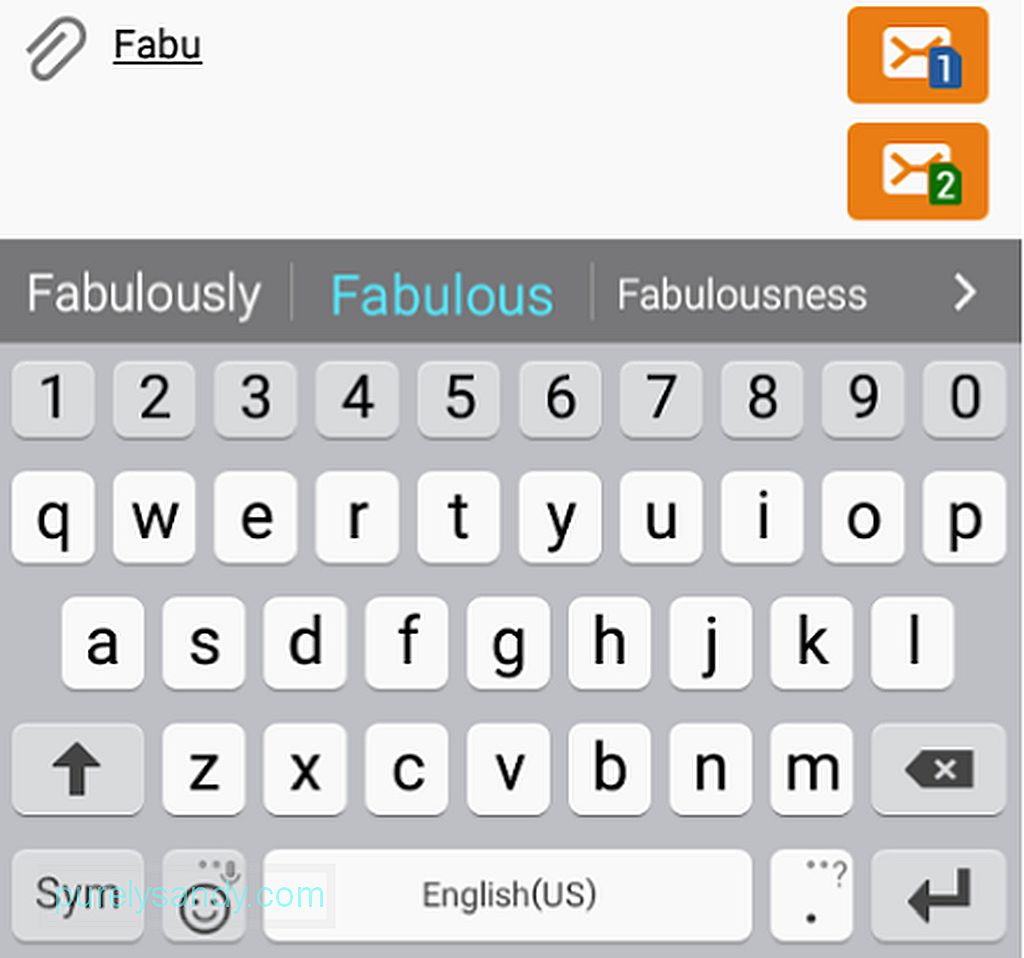
Metin Tahmini ile yazarken size kelime önerileri verilir. Yazmayı amaçladığınız kelimeye dokunabilirsiniz, böylece yazmayı bitirmek zorunda kalmazsınız.
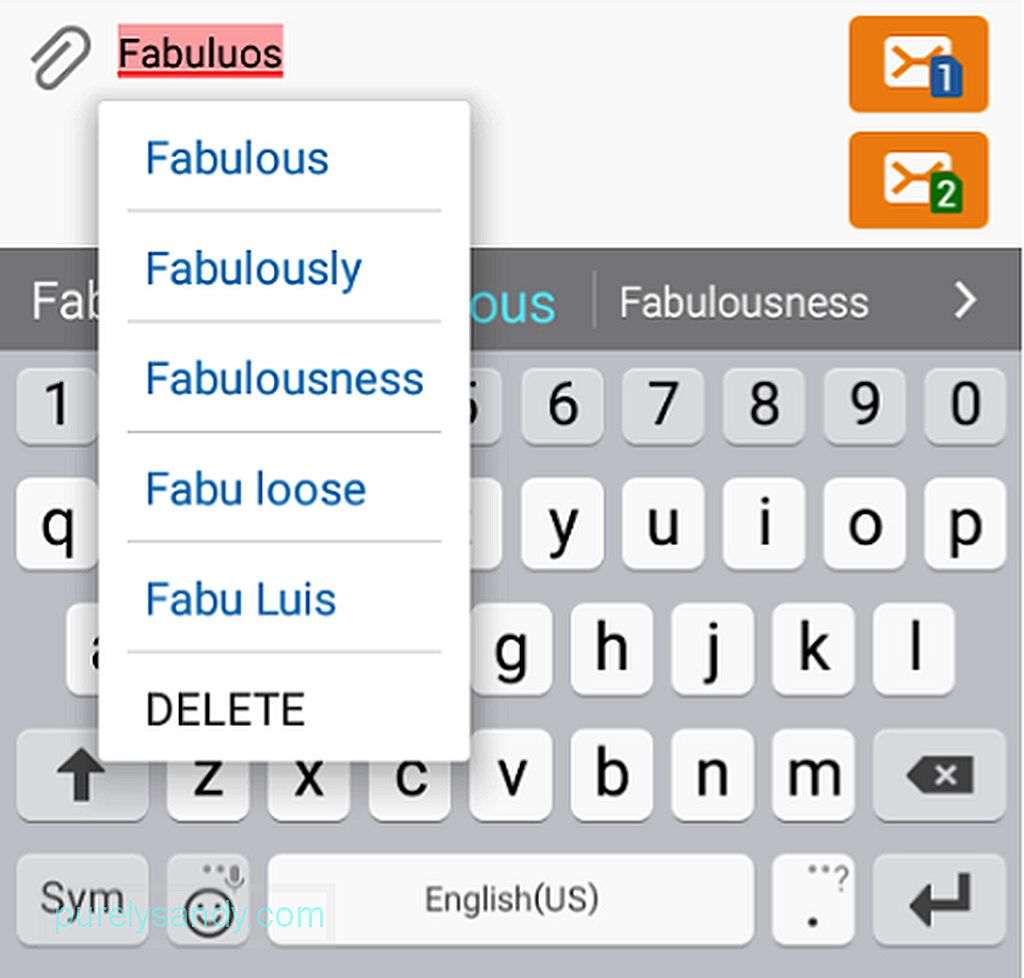
Öte yandan, Otomatik Yazım Denetimi, yazım hatalarının altını çizer ve önerilerde bulunur. ilgili kelimeler. Bu özellikleri açma adımları şunlardır:
- Samsung cihazınızda Ayarlar > Dil & klavye.
Dil ve amp; klavye" width="640" height="690"> 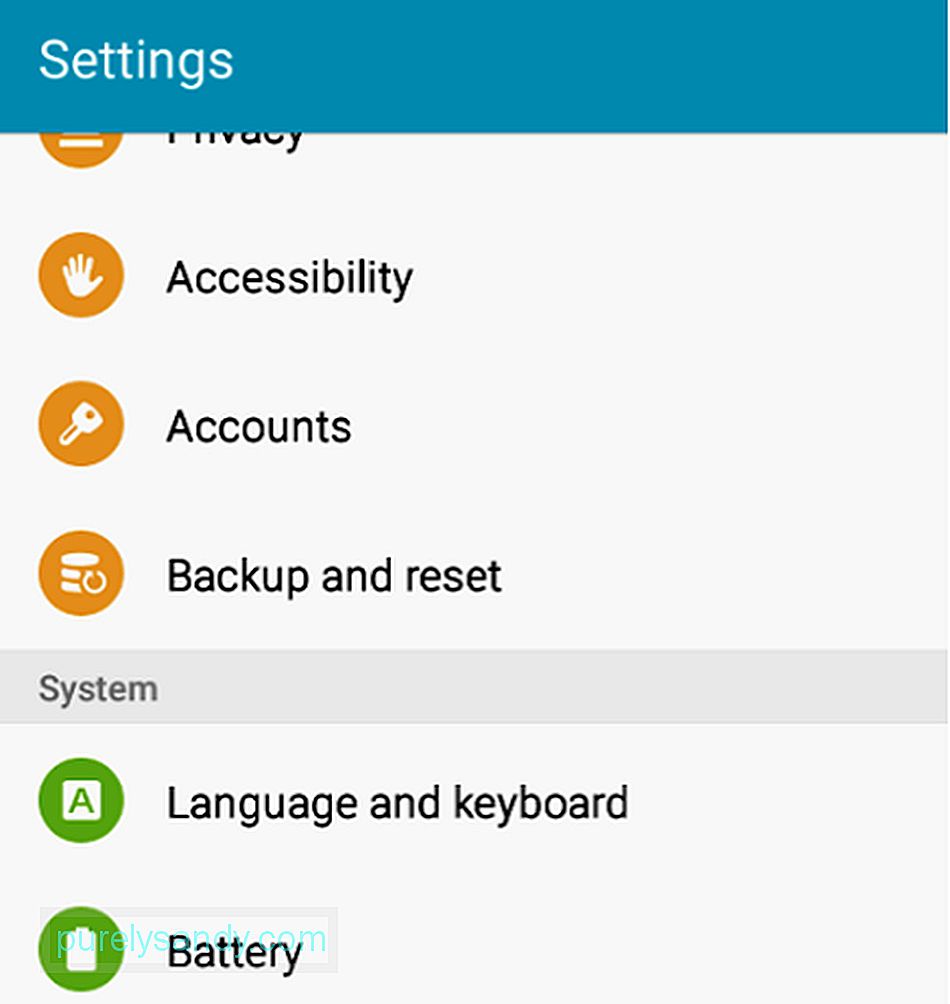 Dil ve klavye" width="640" height="690">
Dil ve klavye" width="640" height="690">
- Samsung klavyesine dokunun.

- Öngörülen Metin Bul. Anahtarı açın.
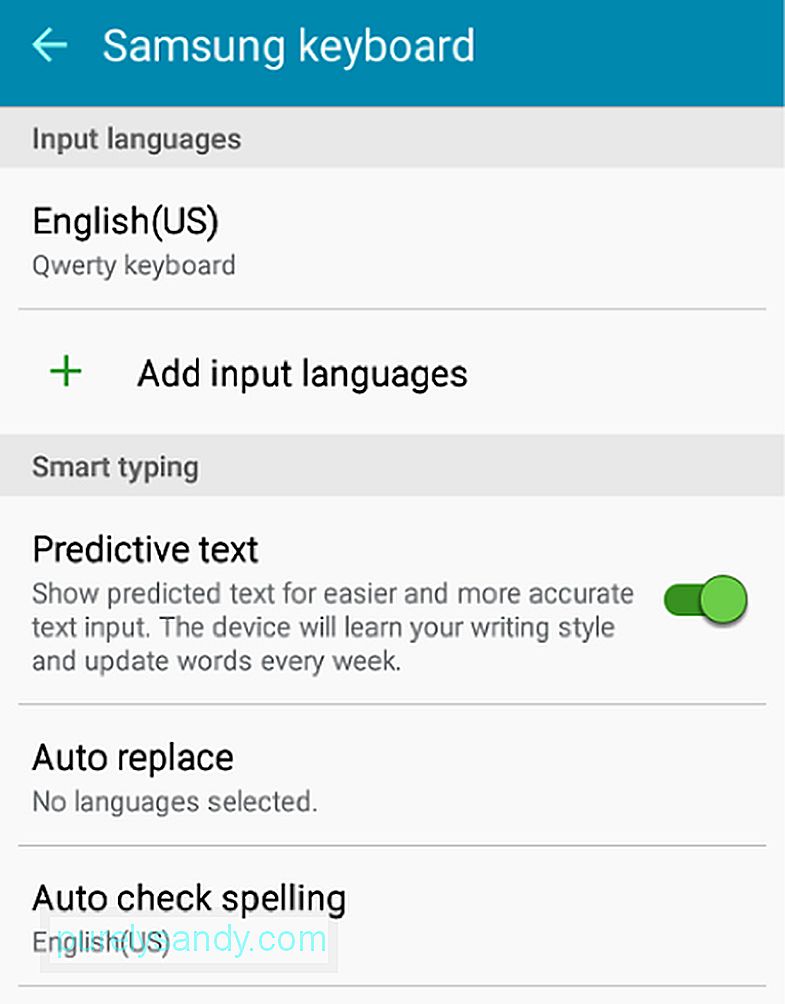
- Otomatik Yazım Denetimini açmak için üzerine dokunun ve ardından anahtarı açın. Birden fazla sözlüğünüz varsa, özelliğin önerilerini temel almasını istediğinizi seçin.

Samsung klavyesinin metin kısayolu özelliği, kısaltmalarınızı ve kısaltmalarınızı anlamlarıyla birlikte ekleyin, böylece kısayolları bir sonraki yazışınızda genişletilmiş kelime veya kısaltma kelime önerilerinde gösterilecektir. Şu adımları uygulamanız yeterlidir:
- Ayarlar > Dil ve klavye > Samsung klavye > Metin kısayolları.
Dil ve klavye > Samsung klavye > Metin kısayolları" width="601" height="1024">  Dil ve klavye > Samsung klavye > Metin kısayolları" width="601" height="1024">
Dil ve klavye > Samsung klavye > Metin kısayolları" width="601" height="1024">
- Ekle'ye dokunun.
Metin kısayolları" width="640" height="355">  Metin kısayolları" width="640" height="355">
Metin kısayolları" width="640" height="355">
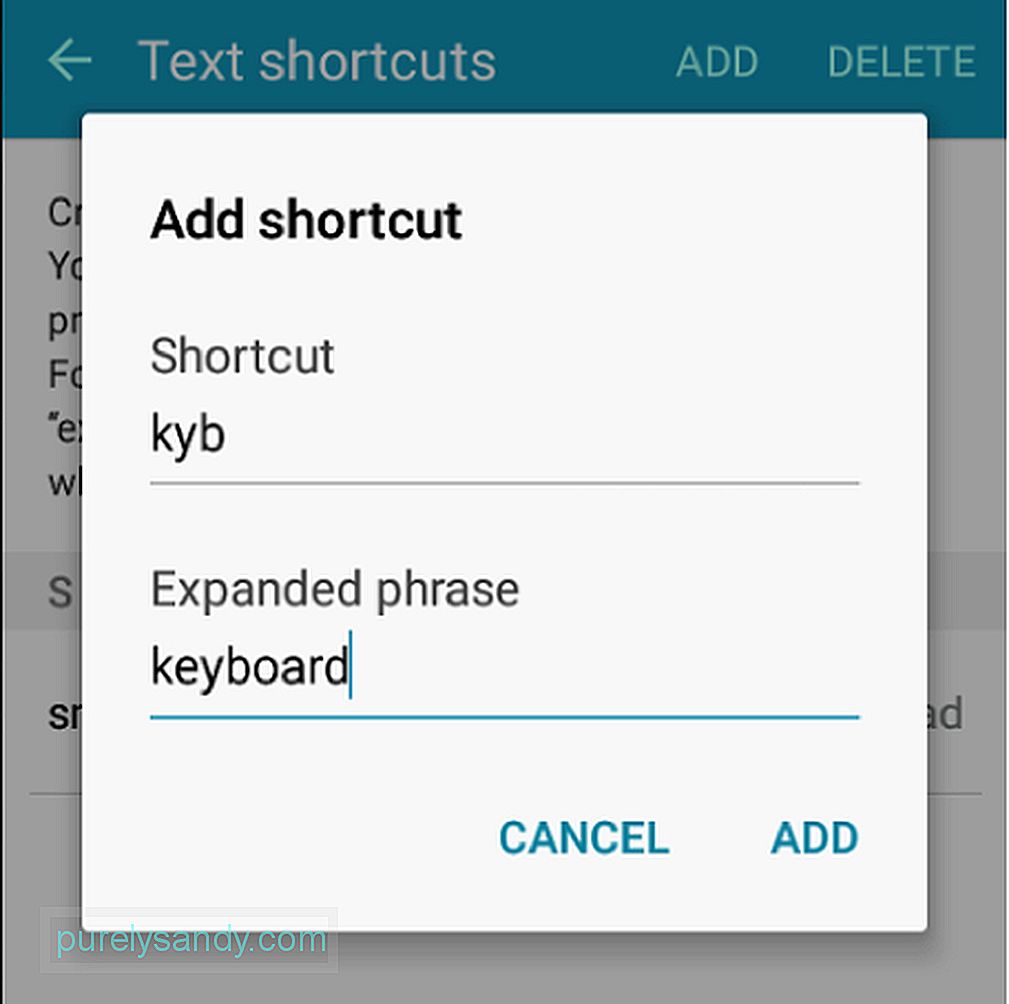
- Artık bir mesaj oluşturmayı deneyebilir ve onu çalışırken görmek için kısayolunuzu yazabilirsiniz:

Genellikle, Android cihazınızı aldığınızda Otomatik Düzeltme varsayılan olarak açıktır. Sözlerinizi sizin için bitirmesini sevmiyorsanız, bunu nasıl kapatacağınız aşağıda açıklanmıştır:
Otomatik düzeltme, yaygın olarak yanlış anlaşılan ve yeterince takdir edilmeyen bir Android özelliği olarak kabul edilebilir. Ancak yalnızca onu nasıl büyüteceğinizi ve özelleştireceğinizi biliyorsanız, cihazınızın diğer özellikleriyle birlikte bundan en iyi şekilde yararlanabilirsiniz. En iyi Android deneyimi için, cihazınızın her zaman en iyi durumda olmasını sağlamaya yardımcı olabilecek Android temizleme aracı gibi uygulamaları da kullanmayı düşünün.
Youtube videosu: Android'inizin Otomatik Düzeltme Özelliğini Nasıl Kullanacağınıza İlişkin Adım Adım Kılavuz
08, 2025

